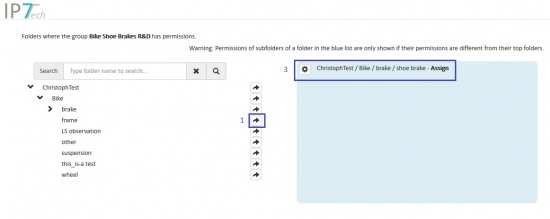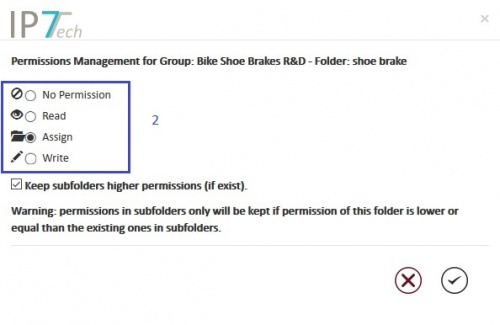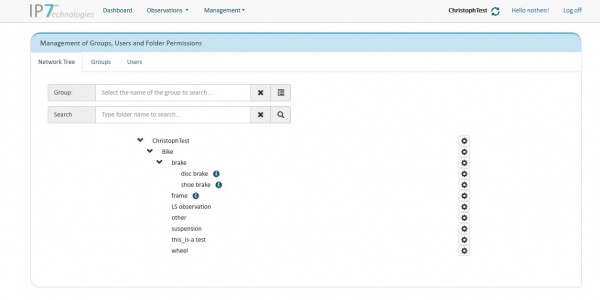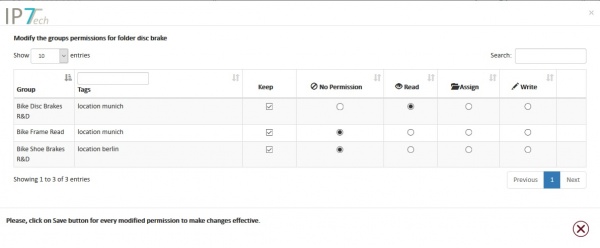DE:Netzwerk Administration
Dieser Artikel ist nur für Benutzer interessant, welche über einen Account mit Administrator-Rechten verfügen.
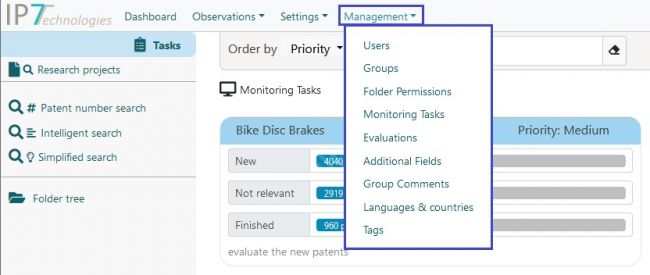
Innerhalb eines Netzwerks können und müssen entsprechende Berechtigungen für Benutzer eingestellt werden.
Diese Berechtigungen können nur von Benutzern mit Administrator-Rechten in der Web-Oberfläche (https://web.ip7.tech) eingestellt werden.
Benutzerverwaltung
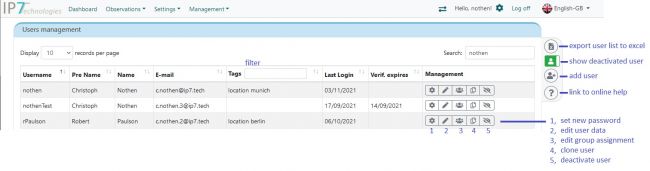
Innerhalb der Benutzerverwaltung können Benutzer angelegt, bearbeitet oder gelöscht werden.
Außerdem kann eine Liste aller bestehenden Benutzer nach Excel exportiert werden.
Im Menü unter "Management" - "Users & Groups" stehen 3 Tabs zur Auswahl:
- Network Tree
- Groups
- Users
Unter "Users" werden die Benutzer verwaltet.
Gruppen
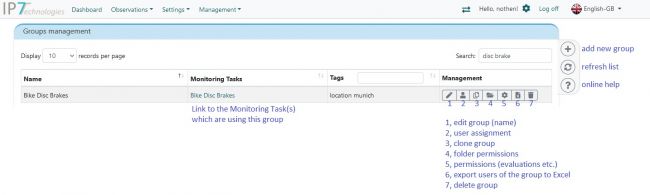
Die Rechtevergabe erfolgt immer über Gruppen und kann nie direkt auf einzelne Benutzer erfolgen.
Eine Gruppe hat z.B. auf einen Ordner Berechtigungen und alle Benutzer, welcher dieser Gruppe zugeordnet sind verfügen somit über diese Berechtigungen.
Im Menü unter "Management" - "Users & Groups" stehen 3 Tabs zur Auswahl:
- Network Tree
- Groups
- Users
Unter "Groups" werden die Gruppen verwaltet.
Hier können mit dem Bleistift-Icon Ordner-Berechtigungen für die gewählte Gruppe eingestellt/geändert werden.
1 - Auswahl des Ordners 2 - Berechtigungen auswählen 3 - Berechtigung erscheint in der Liste
Ordner-Berechtigungen
Für alle Ordner innerhalb eines Netzwerks, können entsprechende Berechtigungen vergeben werden.
Im Menü unter "Management" - "Users & Groups" stehen 3 Tabs zur Auswahl:
- Network Tree
- Groups
- Users
Unter "Network Tree" werden die Ordner-Berechtigungen verwaltet:
Hier können zu einem ausgewählten Ordner, entsprechende Berechtigungen für Gruppen vergeben werden.
Mit einem Klick auf das Zahnrad-Icon, Rechts neben den Ordnern, öffnet sich das Fenster für die Rechtevergabe:
Gruppen-Kommentare
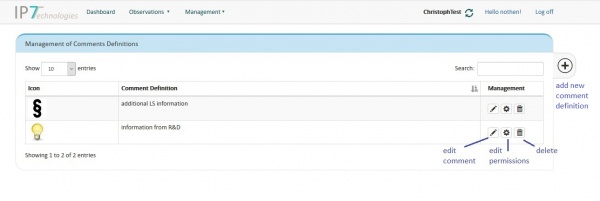
Innerhalb eines Netzwerks können Kommentare unter bestimmten Gesichtspunkten vergeben werden.
Dazu können "Gruppen-Kommentare" erstellt werden.
Für diese Kommentare können auf gewünschte Gruppen entsprechende Berechtigungen vergeben werden.
Außerdem können für die "Gruppen-Kommentare" individuelle Icons hinzugefügt werden.
zusätzliche Felder
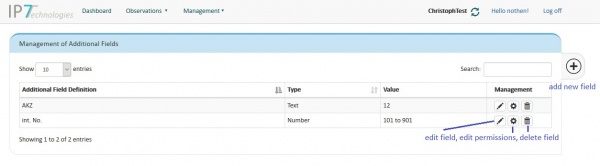
Über "zusätzliche Felder" können eigene Felder definiert werden, welche dann von Benutzern befüllt werden können.
Es können somit z.B. interne Klassifizierungen oder interne Aktenzeichen als zusätzliches Feld angelegt werden.
Auch hier kann wieder auf gewünschte Gruppen entsprechende Berechtigungen vergeben werden.
Wenn ein neues zusätzliches Feld erstellt wird, gibt es 2 Auswahl-Möglichkeiten:
- Text
- Zahl
Für den Feld-Typ können dann maximale Bereiche definiert werden.
Somit kann z.B. ein Feld "AKZ" (Aktenzeichen) mit Feld-Typ "Text" angelegt werden, welches maximal 12 Zeichen zulässt.
Tags
Benutzer, Gruppen und Monitoring-Task könnn mit Tags versehen werden.
Somit können Gruppierungen wie z.B. nach Standorten gebildet werden.
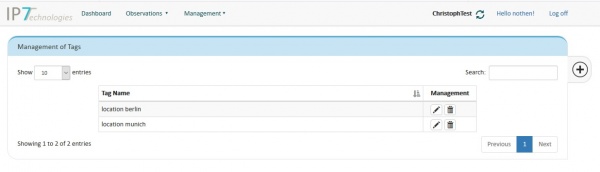
Bewertungen
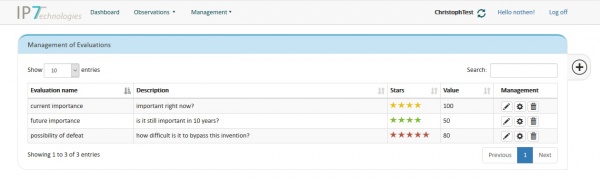
Für Bewertungen können entsprechende Bewerungskriterien angelegt bzw. bearbeitet werden.
Auch hier kann wieder auf gewünschte Gruppen entsprechende Berechtigungen vergeben werden.
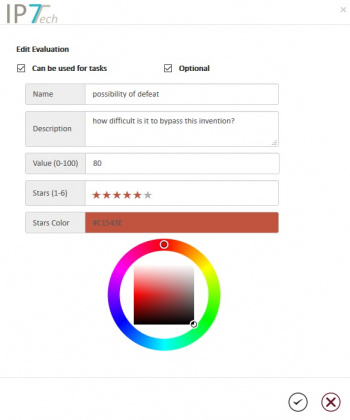
Bei der Erstellung von Bewerungskriterien können folgende Einstellungen vergeben werden:
- Name
Benutzer sehen diesen Namen bei der Vergabe von Bewertungen.
- Description
Benutzer können diese Beschreibung bei der Vergabe von Bewertungen lesen.
Hier kann beschrieben werden was der Benutzer bewerten soll.
Es soll z.B. bewertet werden, wie einfach dieses Patent umgangen werden kann.
- Value
Wie sich hier der vergebene Wert auswirkt kann unter "Durchschnittswert bei mehreren Bewertungen" auf der Seite [DE:Bewertungen|Bewertungen] nachgelesen werden.
- Stars
Hier wird angegeben, wie viele Sterne die Benutzer für die Vergabe zur Verfügung haben.
Es kann von 1 bis 6 Sternen gewählt werden.
- Stars Color
Die Farbe der Sterne kann ebenfalls eingestellt werden.
Für den Fall dass mehrere Kritieren verwendet werden, welche eine Bewertungen bilden sollen, sind unterschiedliche Farben ggf. hilfreich.
Monitoring Task
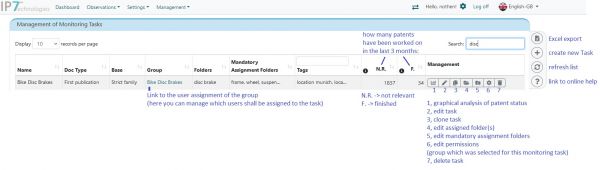
Monitoring-Task können angelegt und bearbeitet werden.
Auch hier kann wieder auf gewünschte Gruppen entsprechende Berechtigungen vergeben werden.
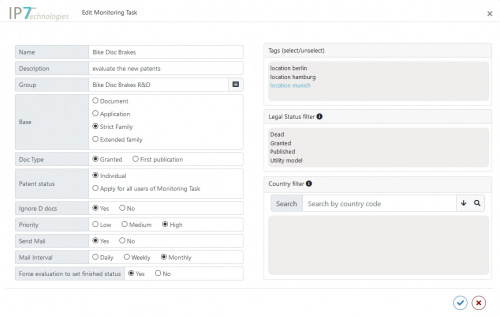
Bei der Erstellung eines Monitoring-Task können folgende Einstellungen gewählt werden:
- Name
- Description
- Group
Alle Benutzer, welche dieser Gruppe zugeordnet sind, sind dann für diesen Monitoring-Task eingestellt.
- DocTyp
Wenn innerhalb dieses Monitoring-Task mehrere Dokumente zu einer Anmeldung vorhanden sind, aber die Ansicht auf A-Anmeldung oder höher gestellt ist, dann kann eingestellt werden, ob die Anmeldung oder die Erteilung angezeigt werden soll.
- SearchType
Hier wird die Basis der Ergebnisse angegeben.
- Patent Status
"Individual" - jeder Benutzer kann einen Status für Patente vergeben.
"Apply for all users of Monitoring Task" - alle Benutzer teilen sich den Status.
Wenn z.B. ein Patent auf den Status "OK" gesetzt wird, sehen die anderen Benutzer ebenfalls diesen Status.
- Ignore D docs
Es werden somit Dokumente wie GB D0 - Schriften ignoriert und nich als neue Treffer angezeigt.
- Mail inform
Alle Benutzer, welche diesem Monitoring-Task zugeordnet sind, werden per Mail über neue Patente informiert.
- Mail interval
In welchem Abstand werden diese e-Mails verschickt.